|

Nouveau
 Traduit Traduit
|
En [Néerlandais ] par Marion
ici
 |
En [Anglais ] par Marion
ici
 |
En [Italien] par Magdy
ici
 |
En [Allemand ] par
Marion
ici
 |
Traducteur ici
Camouflage

|
LES FILTRES
Emboss 3
Medhi/Khaleidoscope2.1
AAA foto frame
Alien Skin /Snap art impasto
FM tile tools/blend emboss
vous les trouvez
ici


mon site web

http://www.reneegraphisme.fr/ |
|
LES TUBES
*
Stephane -Guismo -Yoka
Ces tubes ont été reçu sur les groupes
de partage des tubeurs
Ou trouvé sur le net, au fil de mes nombreuses
recherches
que je remercie pour m 'avoir donné l’autorisation de
les utiliser
et qui sont magnifiques alors respectez leur travail
laissé le copyright svp
Si un de ces tubes vous appartient,
Contacter-moi
afin que je puisse faire un lien vers votre site
ou retirer celui -ci
Merci Renée
|
|
Avant de commencer
*
Ouvrir le matériel
Ouvrir les
tubes /dupliquer et fermer les originaux
Minimiser
Masque en bas de votre PSP
Mettre les filtres dans
leurs dossiers appropriés
Pinceaux et autres
outils dans leurs dossiers - Psp respectifs
Pour importer les
Presets / Double clic sur le fichier il se placera
automatiquement
*
Pour les anciennes versions de PSP
si vous avez un message d'erreur pour
ouvrir les tubes

Clic >OK et ils vont s'ouvrir
Merci
|
On commence
1.
Ouvrir une image transparente de 950 x 600 pixels
2. La remplir de la couleur #bac4cd
3. Mettre en arrière plan la couleur #647D91et préparer un dégradé radial
configuré comme ceci
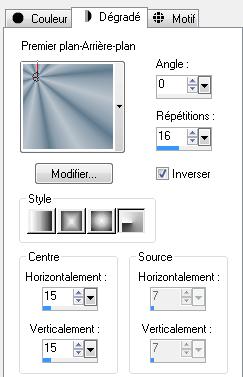
4. Calque - ajouter un nouveau calque et le remplir du dégradé
5. Effet - effet de distorsion vagues
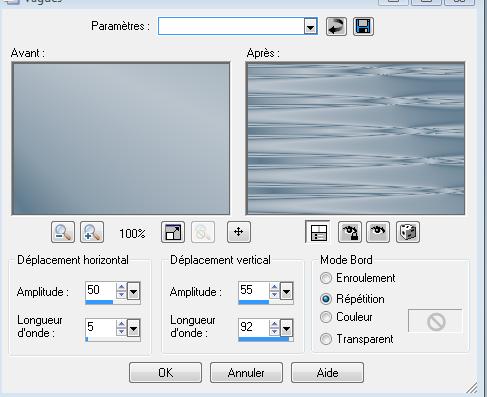
6. Effet filtre personnalisé /Emboss 3 par défaut
7. Ouvrir et coller image « violon.png « comme nouveau calque
8. Calque dupliquer
- Vous replacer
sur original (raster 3)
9. Effet - Filtre -
Filtre Medhi /kaleidoscope 2.1

10. Mettre » le calque copie de raster 3 « en mode lumière dure
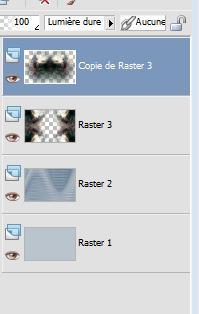
11. Vous placer sur le calque raster 3 et Ouvrir et coller comme nouveau
calque »fractalesrenée » comme nouveau calque
12.
Vous replacer sur le calque du haut de la palette des calques
13. Ouvrir le tube « stephane femme special 1/ et le coller comme nouveau calque
14. Le descendre légèrement vers le bas contre le bord
15.
Ouvrir
tube « herbe « le coller comme un nouveau calque /Bien
placer contre le bord du dessous
16. Ouvrir tube « papillons guismo '' et le coller comme nouveau calque
/ils sont au bon endroit
17.
Calque - fusionner
les calques visibles
18. Calque /dupliquer
- Sur le calque copie de fusionné
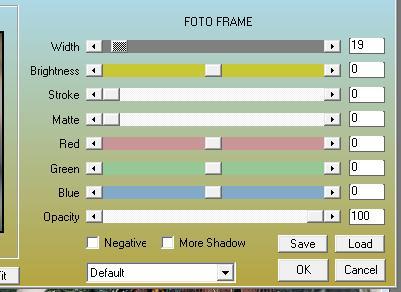
19. Effet
- Filtre AAA frame - Foto frame
20. Image redimensionner a 80% tous calques décochés
21.
Effet - effet d'image - Décalage
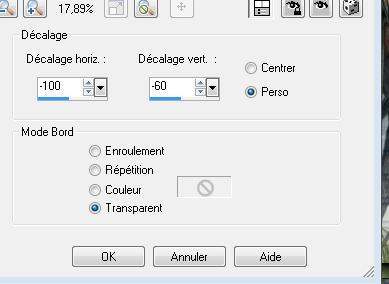
22.
Se placer sur le calque du bas = sur
le fusionné
23.
Réglage flou- Flou radial

24. Se replacer sur le calque du haut de la palette des calques
25. Ouvrir tube ''calguisDecor9092011''/se placer sur le calque du
tube = ''suspension-guismo'' et le coller comme nouveau calque
26. Effet - Filtre -EyeCandy 5-Impact -Perpsective shadow-Preset =
Reflect in front
27. Ouvrir « tube ldavi-nomonsters-lamplights2 »/image miroir /bien
placer sur le visage de la fille le reflet de lumière
28. Se placer sur le calque du bas de la pile des calques (fusionné)
29. Image taille du support
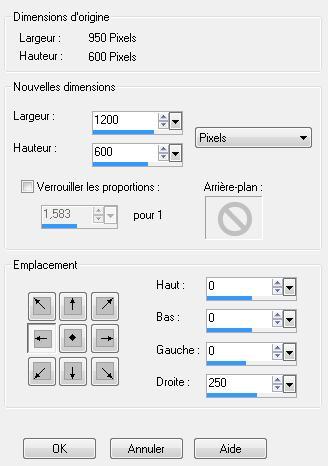
30. Sélectionner la partie transparente de droite de 250 pixels avec votre baguette magique
31. Calque /ajouter un nouveau calque
32.Palette des couleurs mettre en avant plan la couleur #a8182f et en arrière
plan la couleur #010304
33. Préparer un dégradé halo
configuré ainsi
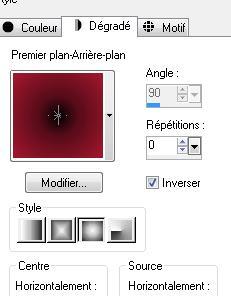
34. Remplir la partie sélectionnée du dégradé
35. Sélection - désélectionner
36. Se replacer en haut de la palette des calques
37. Ouvrir et coller le tube ''cerclage '' comme nouveau calque /bien
le placer coin droit en bas
38. Effet Filtre personnalisé - Emboss 5 (dans le dossier tube)
39. Ouvrir tube « partie de lampe « et le coller comme nouveau calque
et bien le placer en haut
40. Ouvrir tube « yoka-mistedScramblinglight301206 » coller comme
nouveau calque
41. Effet - Effet d'image Décalage
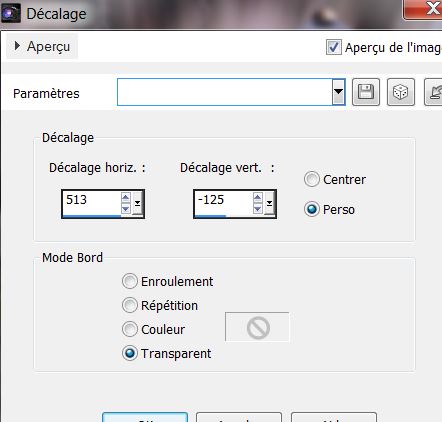
42. Mettre ce calque en mode différence
43. Ouvrir tube '' partie de lampe ''
44. Image
renverser et le coller comme nouveau calque
- Bien le placer en bas comme ceci

45. Mettre ce calque en mode écran et descendre son opacité a 59
46. Ouvrir le tube '' fleur08 '' et le coller comme nouveau calque- bien placer
voir terminé
47. Calques fusionner tous les calques
48. Editer copier
49 Image ajouter des bordure de 3pixels #2f420f
50. Image ajouter des bordures de 35 pixels #a8182f
51. Avec la baguette magique sélectionner la bordure de 35 pixels
52. Editer coller dans la sélection
image en mémoire
53. Sélection -
transformer
la sélection en calque
54. Effet Filtre - Alien skin Snap Art /Impasto
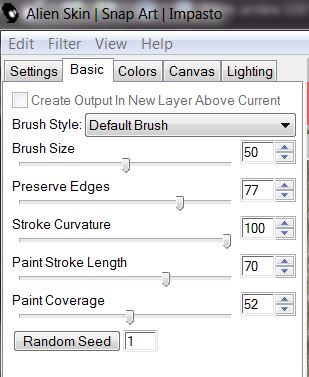
55. Sélection Inverser
56. Effet - effet 3D ombre portée par défaut 10/10/50/5 noir
57. Sélection - désélectionner
58. Calques fusionner les calques visibles
59. Image ajouter des bordures de 3 pixels #2f420f
60. Coller le tube du ''texte ''en place
61. Effet filtre- FM Tiles tools /Blend emboss par défaut
62. Calques fusionner tous
63. Image redimensionner a 1085 pixels de large
|
C'est terminé- Merci
Renée
Ecrite 2009
mise en place
le 24
Avril 2011
*
Toute ressemblance avec une leçon existante est une pure
coïncidence
*
N'oubliez pas de remercier les gens qui travaillent avec
nous et pour nous j'ai nommé les tubeurs - testeurs et
les traductrices Merci |
Je fais partie des Tutorial Writers Inc.
Mes tutoriaux sont enregistrés régulièrement


*
|
Pour voir vos réalisations c'est ici
 |
|